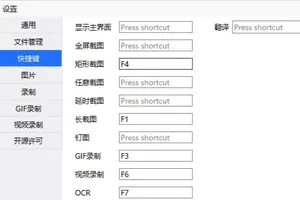1.Win10系统快速访问文件夹顺序怎么调整
Windows10系统下快速访问自定义文件夹的技巧:
1. 举例经常要使用的“new”文件夹,在该文件夹上单击右键,选择固定到快速访问;
2. 设置完成后,在保存或任何磁盘中点击左侧的“快速访问”按钮,在右侧就可以马上找到打开该文件夹;
3. 也可以在任意文件夹中点击左上角的“文件”按钮,在弹出的菜单中就可以看到需要范文的文件夹了。
4. 快速访问文件夹顺序
1. 按住鼠标左键或手指长按,拖动想要改变位置的文件夹,例如Windows.pro文件夹;
2. 拖动到想要改变顺序的位置,例如“下载”文件夹的上面,松开鼠标左键或抬起手指;
3. 这样就可以把经常访问的文件夹固定在快速访问中的前排位置。
2.如何访问win10系统共享的文件夹
苹果电脑如何访问win10系统共享的文件夹
步骤如下:
1、首先在windows 10系统中按下“Win+x”组合键打开系统快捷菜单,选择“命令提示符”;
2、在命令提示符框内输入:ipconfig 按下回车键,记下在框中显示出来的“IPv4地址”,方便下面操作;
3、在苹果机中点击“前往”—“连接服务器”;
4、在弹出的框中输入之前在WIndwos10中得到的Ipv4地址,点击“连接”;
5、连接之后,点击“客人”,点击“连接”;
6、点击共享的磁盘,点击“好”即可进行访问。
使用苹果电脑的用户,就可以按照上述小编的方法快速访问windwos10系统共享的文件夹了。这个方法非常简单哦,有需要的朋友们快点来尝试看看吧!
3.如何设置win10文件资源管理器默认打开此电脑
1、WIN+E键,打开”文件资源管理器“。
2、点击”查看“——”选项“。
3、在弹出的”文件夹选项“窗口,设置为”此电脑“即可。
4.windows10怎么获取打开文件夹的权限
你好,
win10系统用管理员权限打开文件方法 本操作是在win10系统下的,其实和win7/win8下差不多的,理论上是一样的。废话不多说,没有安装win10的小伙伴安装好了win10再进行下一步咯。
在电脑的桌面上找到我的电脑--右击我的电脑---选择管理。
好的,到了这个界面下,在选择本地用户和组。其实大致的方法和其他系统下差不多。
作为电脑小白的你就有必要看看这个简单的教程咯。好的我们继续下一步操作。
双击用户,在右边的窗口上选择***istrator的用户,一般都是在最上面,这个是该系统下的权限最大的。
右击属性。
默认状态下该用户是禁止的,我们之需要把禁止的勾选去掉就可以了。
点击应用和确定就好了。ok。小伙伴要注意不要去删除系统文件咯。
转载请注明出处windows之家 » win10访问的文件在哪里设置
 windows之家
windows之家